とっちゃん@nyanco! です。
WordPressでメディアにアップロードしたけど結局使ってないデータが溜まってきたような気がするんで一括で削除したいにゃ〜
という方向けに、今回はWordPressでプラグインを使わずに未使用メディアを一括削除する方法と注意点について解説します。
ブログを長く続けていくと、一度アップしたけど結局使ってない画像などがどんどん溜まっていってしまいます。
1つ1つのサイズは知れてるものの、チリも積もれば山となりサーバー容量を圧迫してページ読み込み速度などなど悪影響になりかねないので、定期的に整理しておく方が良いですね。
未使用画像を一括削除するにはプラグインを使う方法がありますが、今回はプラグインなしでのやり方をご紹介します。
プラグインなしで未使用画像一括削除する方法
未使用画像といえど一括削除すると何が起こるか分からないので、必ず作業前にバックアップをとっておきましょう。
メディアライブラリを開く
WordPress管理画面の左メニュー「メディア」>「ライブラリ」からメディアライブラリを開きます。
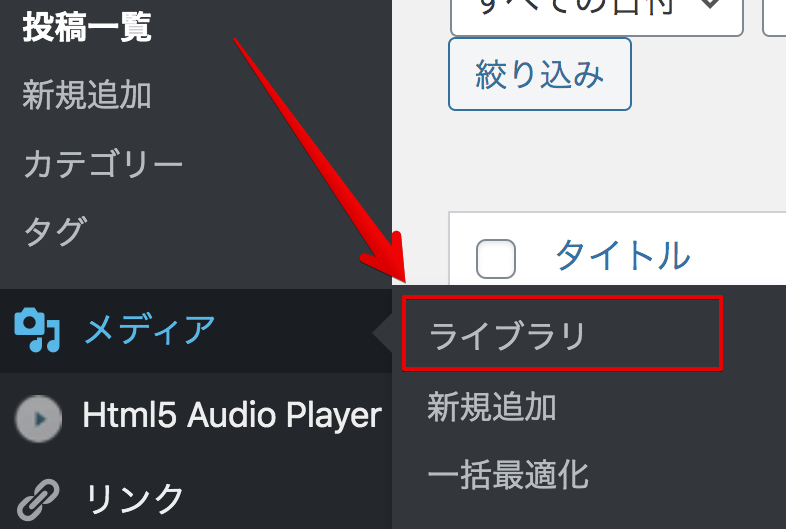
フィルタメニューから「未添付」で絞り込む
メディアライブラリが開いたらフィルタ「すべてのメディア」のプルダウンメニューから「未添付」を選択します。
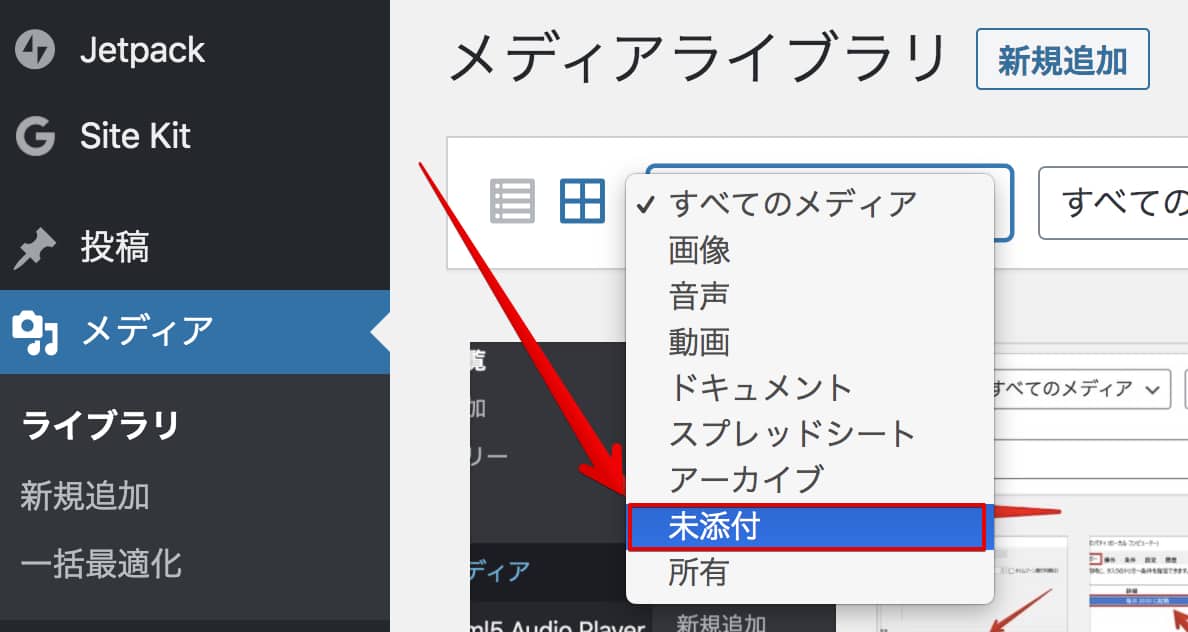
「一括選択」モードに切り替える
「一括選択」をクリックして一括選択モードに切り替えます。

削除するファイルを選択して削除する
削除したいファイルを選択して「完全に削除する」をクリックします。

ちなみに、「Shift」キーを押しながら2つのファイルをクリックすると範囲選択ができて便利です。
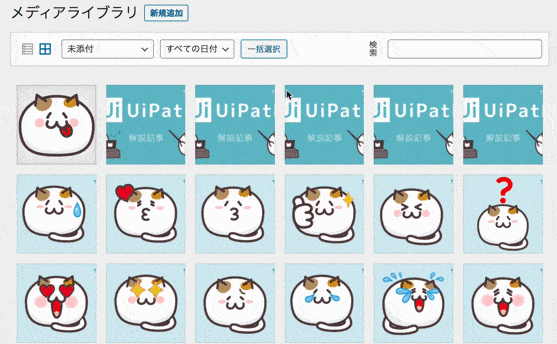
これで未使用画像の一括削除完了です!
一括削除の注意点
WordPressのデフォルト機能でとても簡単に未使用画像の整理ができるのですが、注意点もあります。
それは、この「未添付」でリストアップされる画像は基本的に「投稿記事内で使われているかどうか」で判断されるという点です。
つまりどういうことかというと、以下のような画像も「未添付」扱いになってしまうということです。
- ヘッダー画像
- ロゴデータ
- その他、CSSやテーマの機能で読み込んでいる画像など
そもそも上記のようなデータはメディアライブラリにはアップせず、FTPソフトから任意のディレクトリに格納して管理する方が良いのですが、筆者もついついやっちゃってますね。
間違えてロゴデータを消してしまった時は少々焦りましたが、バックアップからすぐに復旧しました ^^;
というわけで繰り返しになりますが、一括削除する前のバックアップは必須です!
本記事がどなたかの参考になれば幸いです。
今回は以上となります。
最後まで読んでいただきましてありがとうございました!
それではまた〜✧٩(ˊωˋ*)و✧



コメント